|
|
Windows 8 / 8.1のWindows Media Player 12で視覚エフェクトの種類を変更する方法 | ||
Windows 8 / 8.1のWindows Media Player 12で視覚エフェクトの種類を変更する方法 |
Q&A番号:019631 更新日:2017/03/10
|
Q&A番号:019631 更新日:2017/03/10 |
 | Windows 8 / 8.1のWindows Media Player 12で、視覚エフェクトの種類を変更する方法について教えてください。 |
 | Windows Media Player 12では、プレイビューモードで音楽を再生中に表示される視覚エフェクトを、好みのエフェクトに変更することが可能です。 |
Windows Media Player 12では、プレイビューモードで音楽を再生中に表示される視覚エフェクトを、好みのエフェクトに変更することが可能です。
はじめに
Windows Media Player 12では、プレイビューモードで音楽を再生すると、初期状態では視覚エフェクトが画面に表示されます。
※ 視覚エフェクトとは、音楽に合わせて動くアニメーションのことです。
Windows Media Player 12には、複数の視覚エフェクトが用意されており、好みの視覚エフェクトに変更したり、視覚エフェクトを表示しないように設定したりできます。
視覚エフェクトの一例(「Lava」を選択した状態)
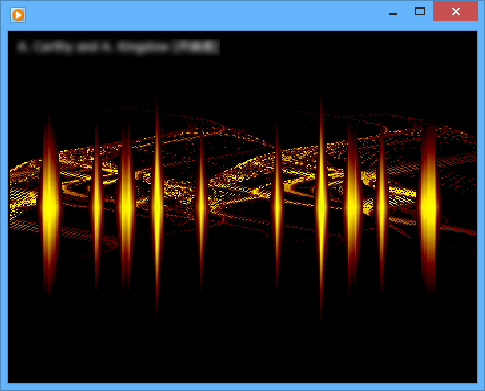
操作手順
Windows 8 / 8.1のWindows Media Player 12で視覚エフェクトの種類を変更するには、以下の操作手順を行ってください。
※ ここではWindows 8.1の画面で案内していますが、 Windows 8でも同様の操作が行えます。
Windows Media Player 12を起動し、画面右下の「
 」(プレイビューに切り替え)をクリックします。
」(プレイビューに切り替え)をクリックします。
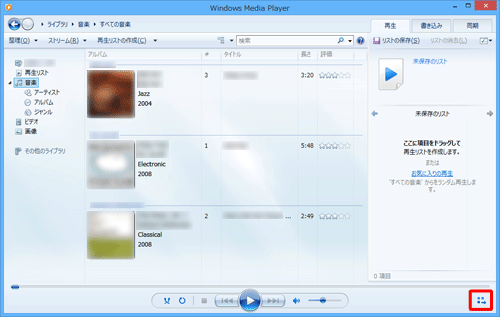
プレイビューモードで表示されたことを確認します。
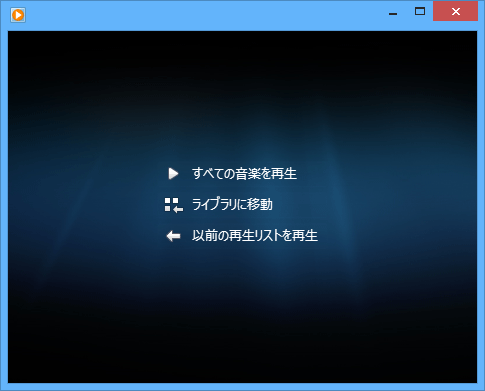
プレイビュー画面で右クリックし、表示された一覧から「視覚エフェクト」にマウスポインターを合わせて、任意の視覚エフェクトをクリックします。
ここでは例として、「バーとウェーブ」の「バー」に変更します。
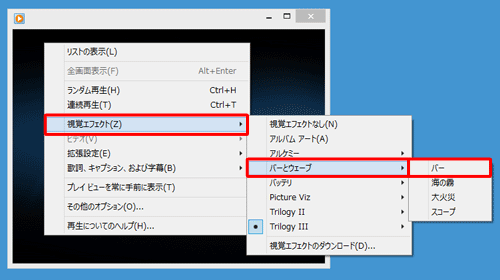
※ 視覚エフェクトを利用しない場合は、「視覚エフェクトなし」をクリックします。
以上で操作完了です。
視覚エフェクトが変更されたことを確認してください。
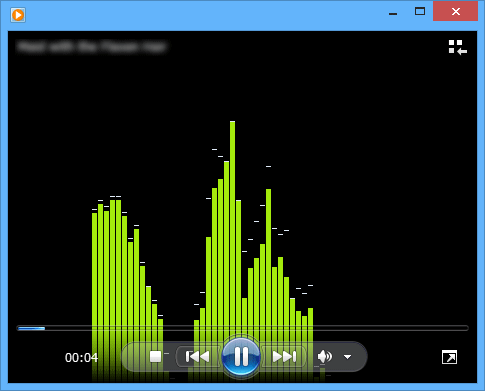
このQ&Aに出てきた用語
|
|
|


 Windows Media Playerで視覚エフェクトの種類を変更する方法
Windows Media Playerで視覚エフェクトの種類を変更する方法








